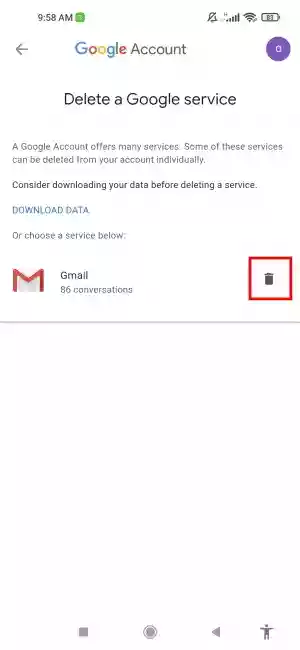
قد ترغب احيانا في حذف حساب Gmail نهائيا لذالك قمنا بتقديم هذا البرنامج التعليمي الذي من خلاله ستتعرف على طريقه حذف الجيميل من الايفون الاندرويد والكمبيوتر.
يمكنك أن تكون مرتبطًا جدًا بحسابك في Gmail ، خاصةً إذا كنت تمتلكه منذ سنوات ، لذلك من المحتمل أن يكون حذف حساب Gmail نهائيا خطوة كبيرة. لكن في بعض الأحيان تحتاج فقط إلى المضي قدمًا. على سبيل المثال ، قد تكره سياسات خصوصية Google أو تدرك فجأة أنك قد تجاوزت عنوان البريد الإلكتروني الخادع الذي أنشأته في سن 12 عامًا. وإليك دليلنا حول كيفية حذف حساب Gmail الخاص بك بشكل دائم وكذلك كيفية استعادته.
مواضيع قد تعجبك : كيفية تهكير العاب الايفون بدون جلبريك ios 14
خمس اشاعات عن الذكاء الاصطناعي حول العالم
الفرق بين حساب Gmail وحساب Google
قبل التعمق في كيفية حذف حساب Gmail نهائيا ، من المهم التمييز بين حساب Gmail وحساب Google حتى تفهم ما تقوم بحذفه.
حساب Google الخاص بك هو في الأساس اسم مستخدم وكلمة مرور يمنحك الوصول إلى مجموعة منتجات وخدمات Google ، مثل Gmail. هناك أنواع مختلفة من حسابات Google ، بما في ذلك Personal و Workspace (المعروفة سابقًا باسم G-Suite) و Cloud Identity وحساب Google Play المُدار. لست بحاجة إلى حساب Gmail لإنشاء حساب Google شخصي ، حيث يمكنك إنشاء حساب بعنوان بريد إلكتروني تابع لجهة خارجية.
إذا حذفت حسابك في Google ، فستفقد إمكانية الوصول إلى جميع خدمات Google ، بما في ذلك Gmail. من ناحية أخرى ، إذا حذفت حساب Gmail الخاص بك ، فلا يزال بإمكانك الوصول إلى خدمات Google الأخرى باستخدام عنوان بريد إلكتروني تابع لجهة خارجية مرفق بحسابك.
هناك شيئان أساسيان يجب القيام بهما قبل حذف حساب Gmail الخاص بك.
1. استبدل عنوان Gmail الخاص بك بعنوان بريد إلكتروني آخر
إذا كنت تستخدم عنوان بريدك الإلكتروني في Gmail للخدمات المصرفية عبر الإنترنت أو التسوق عبر الإنترنت أو غيرها من الحسابات / الأنشطة عبر الإنترنت ، فاستبدله بعنوان بريد إلكتروني جديد لجهة اتصال قبل حذفه.
بهذه الطريقة لن تفوتك رسائل البريد الإلكتروني المهمة أو التحديثات أو حتى رموز التحقق المكونة من خطوتين التي يتم تسليمها عبر البريد الإلكتروني إذا قمت بتمكين هذا الخيار لبعض حساباتك عبر الإنترنت.
2. تمزيل بيانات Gmail الخاصة بك قبل حذف الحساب
ستحتاج أيضًا إلى تنزيل بيانات Gmail الخاصة بك. إذا لم تقم بذلك ، فستفقد إمكانية الوصول إلى جميع بيانات Gmail بمجرد حذف حسابك على Gmail. لتنزيل بياناتك ، اتبع الخطوات التالية:
1. افتح “Gmail -> إدارة حساب Google الخاص بك -> البيانات والخصوصية -> تنزيل بياناتك ،” أو قم ببساطة بزيارة صفحة تنزيل بياناتك.
2. انقر على “إلغاء تحديد الكل” ، ثم مرر لأسفل إلى “البريد” وحدد مربع الاختيار.
3. حدد بين “تنسيقات متعددة” و “كل بيانات البريد المضمنة”. تم اختيار هذا الأخير لهذا البرنامج التعليمي. يتضمن جميع الرسائل في البريد ، مما يعني أنك لست بحاجة إلى حذف رسائل Gmail الإلكترونية يدويًا.
يمكنك أيضًا تحديد التصنيفات أو المجلدات التي تريد تصديرها عن طريق إلغاء تحديد مربع “تضمين جميع الرسائل في البريد” وتحديد المربعات المناسبة. انقر فوق “موافق” عند الانتهاء.
4. قم بالتمرير حتى نهاية مربع الحوار وانقر على “الخطوة التالية”.
5. حدد طريقة التسليم والتكرار ونوع الملف وحجمه حسب الرغبة ، ثم انقر على “إنشاء تصدير”.
سيبدأ التصدير الآن. لاحظ أن هذه العملية قد تستغرق ساعات أو أيام ، حسب حجم بياناتك ، ويمكن إجراؤها أيضًا على هاتفك المحمول باتباع نفس العملية. ستتلقى بريدًا إلكترونيًا عند اكتماله.
كيفية حذف حساب Gmail الخاص بك على سطح المكتب
1. قم بتسجيل الدخول إلى Gmail ، وانقر فوق الصورة الرمزية الخاصة بك في الجزء العلوي الأيسر ، وحدد “إدارة حساب Google الخاص بك”.
2. انقر فوق “البيانات والخصوصية” في اللوحة اليمنى.
3. قم بالتمرير لأسفل حتى تصل إلى مربع “تنزيل أو حذف بياناتك”. انقر على “حذف خدمة Google”. سيُطلب منك تسجيل الدخول إلى حسابك للتحقق من هويتك.
4. بمجرد تسجيل الدخول ، سترى قائمة بخدمات Google المرفقة بحسابك والتي يمكن حذفها. انقر فوق رمز السلة بجوار “Gmail”.
5. أدخل عنوان بريد إلكتروني عندما يُطلب منك ذلك حتى تظل حساباتك الأخرى في Google – Drive و Docs وما إلى ذلك – نشطة. لا يمكن أن يكون عنوان بريدك الإلكتروني البديل عنوان Gmail آخر.
6. ستتلقى بريدًا إلكترونيًا على العنوان البديل الذي أدخلته يطلب منك النقر فوق ارتباط وتأكيد أنك تريد بالفعل التخلص من حساب Gmail الخاص بك إلى الأبد.
7. انقر على الرابط وراجع رسالة التحذير التي تدعي بحق أنها ليست “الأشياء غير الضرورية المعتادة”.
8. إذا كنت لا تزال ترغب في متابعة حذف حساب Gmail الخاص بك ، فحدد مربع الاختيار أسفل مربع الحوار وانقر على “حذف GMAIL”.
كيفية حذف حساب Gmail الخاص بك على Android / iOS
يمكنك أيضًا حذف حساب Gmail الخاص بك على جهاز Android أو iOS الخاص بك باتباع نفس العملية الأساسية.
1. افتح تطبيق Gmail ، وانقر على صورة ملفك الشخصي ، ثم انقر على “إدارة حسابك في Google”.
2. في الشاشة التالية ، انقر فوق “البيانات والخصوصية”.
3. قم بالتمرير لأسفل وانقر على “حذف خدمة Google”. على نظام iOS ، يمكنك الانتقال إلى
4. سجّل الدخول إلى حسابك وانقر على أيقونة السلة بجانب Gmail.
5. انقر على القائمة المنسدلة “الرجاء التحديد” لتحديد كيفية تسجيل الدخول إلى Google بعد حذف Gmail ، ثم انقر على “التالي”.
6. أدخل عنوان بريد إلكتروني بديل وانقر على “إرسال بريد التحقق” ، وراجع المعلومات في مربع الحوار ، ثم انقر على “فهمت”.
7. افتح رسالة “Gmail Deletion Confirmation” في عنوان بريدك الإلكتروني البديل وانقر على الرابط.
8. راجع رسالة التحذير وحدد مربع اختيار التأكيد في النهاية ، ثم انقر على “حذف GMAIL”.
هذا كل شيء! لن تتمكن من الوصول إلى البريد الوارد في Gmail بعد الآن.
ماذا يحدث بعد حذف حساب Gmail الخاص بك؟
بعد حذف حساب بريدك الإلكتروني ، سيتم حذف إعدادات البريد الإلكتروني والبريد الإلكتروني ، ولن يعد بإمكانك الوصول إلى حساب Gmail المحذوف. سيظل حساب Google الخاص بك كما هو ، وكذلك نشاط حسابك والمشتريات التي قمت بها على Google Play.
الأهم من ذلك ، يمكنك استعادة حساب Gmail المحذوف إذا قررت ذلك.
كيفية استرداد حساب Gmail المحذوف
يمكنك إستعادة الحسابات المحذوفة لفترة محدودة – من أسبوعين إلى ثلاثة أسابيع بعد الحذف – ستسمح لك Google باستعادة حساب Gmail الخاص بك بالكامل. بعد ذلك ، على الرغم من أنك ستظل قادرًا على استعادة عنوان Gmail باستخدام اسم المستخدم السابق ، ستختفي جميع رسائل البريد الإلكتروني.
1. لاستعادة حساب Gmail المحذوف ، انتقل إلى mail.google.com وقم بتسجيل الدخول باستخدام عنوان بريدك الإلكتروني البديل كاسم مستخدم ولكن استخدم كلمة مرور حساب Gmail البالية.
2. سيُطلب منك إضافة حساب Gmail المحذوف مرة أخرى إلى حسابك في Google.
3. راجع المعلومات وانقر على “إرسال”.
4. سيُطلب منك إدخال رقم هاتفك للتحقق من حسابك. افعل ذلك واختر الطريقة التي تريدها لتلقي الرمز ، ثم انقر على “متابعة”.
5. أدخل رمز التحقق المكون من 6 أرقام الذي تلقيته وانقر على “متابعة”. ستتم استعادة حساب Gmail الخاص بك.
أسئلة مكررة
1. هل يمكنني إنشاء حساب Gmail جديد باسم المستخدم السابق؟
كما هو موضح أعلاه ، يمكنك استرداد اسم مستخدم Gmail السابق وإعادة استخدامه حتى بعد حذف حساب Gmail الخاص بك خلال فترة السماح. بعد فترة السماح ، لن تكون رسائل البريد الإلكتروني الخاصة بك قابلة للاسترداد ، لذلك سيتم اعتبارها بشكل أو بآخر حساب Gmail جديد.
2. ماذا يحدث عندما يرسل شخص ما بريدًا إلكترونيًا إلى عنواني البائد عنوان Gmail؟
عندما يرسل شخص ما بريدًا إلكترونيًا إلى عنوان Gmail المحذوف ، فلن يتم تسليم الرسالة لأن العنوان لم يعد موجودًا بعد الآن. سيتلقى المرسل إخطار تسليم فاشل بهذا المعنى.
3. هل يمكن لشخص آخر إعادة استخدام عنوان Gmail القديم؟
لا ، لا تسمح Google للآخرين بإعادة استخدام أي اسم مستخدم من حساب محذوف ، حيث يجوز للمالك السابق إعادته واستعادته. ستقترح Google بدائل أخرى قريبة لاسم المستخدم هذا.
الخاتمة
يكاد يكون من الغريب مدى بساطة حذف حساب Gmail الخاص بك مع الأخذ في الاعتبار مدى أهمية الآثار المترتبة على ذلك. لحسن الحظ ، يمكنك أيضًا استعادة حساب Gmail المحذوف إذا كنت تتصرف بسرعة. فقط تأكد من عمل نسخة احتياطية لكل شيء مهم من Gmail الخاص بك وأنك قمت بتعيين عنوان بريد إلكتروني بديل للعمل مع حسابات Google الأخرى الخاصة بك.
إذا قررت الاحتفاظ بعنوان Gmail الخاص بك ، فتعرف على أفضل النصائح لحماية أمان حساب Gmail الخاص بك وكيفية إدارة حسابات بريد إلكتروني متعددة أثناء التحقق من البريد الإلكتروني في مكان واحد.